リモートワーク、オンラインゲーム、スマートフォンのWi-Fiなど日々の仕事や暮らしで安定して高速な光回線が求められています。
光回線を選ぶなら、「NTT西日本品質」という選択を。
更新日:2018.09.28
クリックって何?パソコンに疎い母がネットに触れた日

チエネッタをご覧のみなさま、はじめまして。
ニシキドアヤト(@art_0214)と申します。
初っ端から生活感ゴリゴリの写真ですみません。
今回ご縁があり、こちらのメディアに寄稿させていただくことになりました。
どんな経緯かと言うと......。
・
・
・
・
・
・
~某日、チエネッタ編集部との打ち合わせにて~

はぁ......。
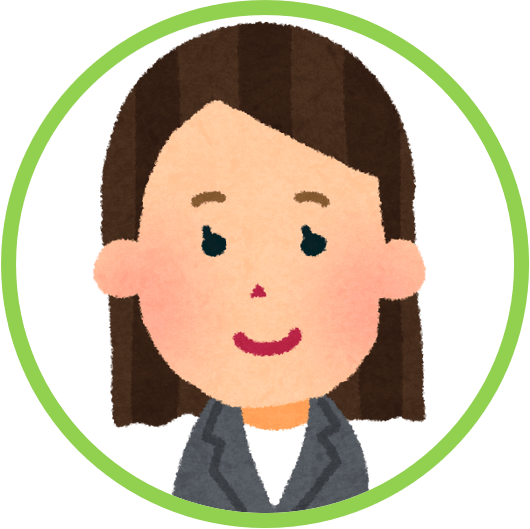
パソコンやインターネットなどの初期設定方や、トラブルなどをオペレーターが電話や遠隔操作で優しく丁寧に教えてくれるので、ぜひ一度使ってみていただいて、記事にしてもらえればな......と。

うーん......。とはいっても、僕自身パソコンやネットをしていて、人に聞きたくなるほど困ることってあんまりないんですよね。分からなかったら自分でネットで調べて解決しちゃうし。
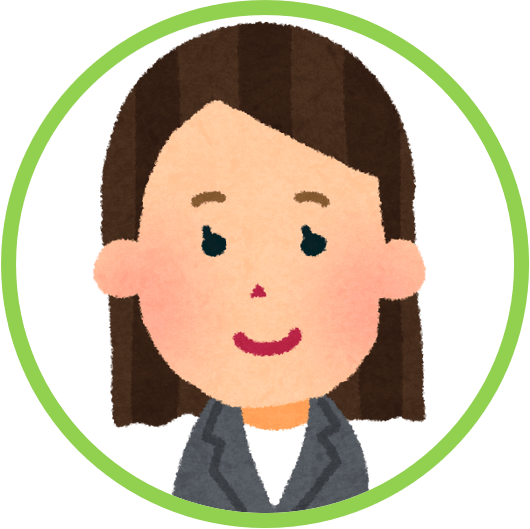
なるほど......。

例えばなんですけど、とんでもなくパソコンに疎い人にその「リモサポ」へ電話してもらって、SNS(ソーシャルネットワークサービス)を始めてもらうとかってどうですか? 一時期、話題にもなってましたけど、世の中にはTwitterのアカウントを作ってもらうだけでウン千円もかかるサービスがあるので、それをリモサポに相談できるのであれば良い宣伝にもなるのでは?
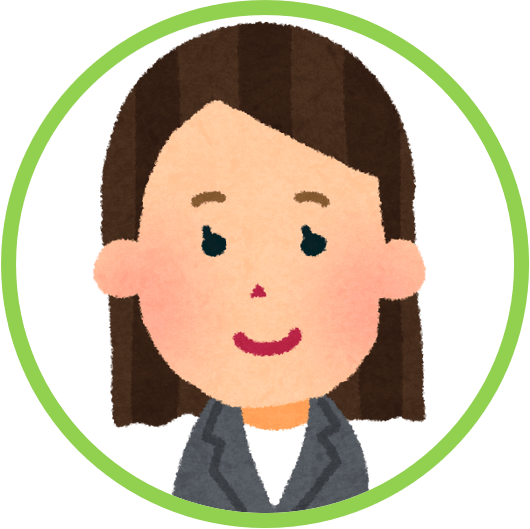
ニシキドさん。

はい。

「めちゃくちゃ良いじゃないですか!!!!!!!!!!!!!!!!!」
良かった~~~~~
誰に頼むか
というわけで、とんでもなくパソコンに疎い人物を探すことになったのですが、僕の職業柄、パソコンやネットに詳しい知人が多く、なかなか今回の企画にぴったりな人が見つかりません。

なので、僕の母にお願いすることにしました。元気いっぱいです。
今思えば、実家には僕や兄弟のパソコンはありましたが、母がパソコンを操作しているところを見たことはありません。

パソコンは使ったことある?

あるで! 職場にあるパソコンを出勤した時に電源入れて、退勤する時に電源を切ってるよ。それだけはできる。
なるほど。そんな業務を割り振られている母が、職場で一体どんなポジションにいるかは全く分からないし怖いですが、今回の企画には最適でしょう。灯台下暗し。
そして今回、母に挑戦してもらうのはこちら。

Twitterのアカウント作成です。
Twitterとは、「ツイート」と呼ばれる140文字以内の短い文や写真、動画など入力し、発信。
それを読んだりコメントをくれた他のユーザーと交流することもできる、SNSの代表格です。
通常、Twitterのアカウント作成なんて普段からパソコンを触っている人なら、大体10分かからない程度でできる簡単なもの。
しかし、母は全くという程にパソコンに詳しくないので、どのくらい時間がかかるのかは未知数です。
僕はこのあと、飲み会に行く予定があるので、できれば1時間くらいで済ませてほしいところ。

実家にはパソコンがないため、僕のパソコンを使ってもらいます。

「......。」

どうかした?


これ、なに?
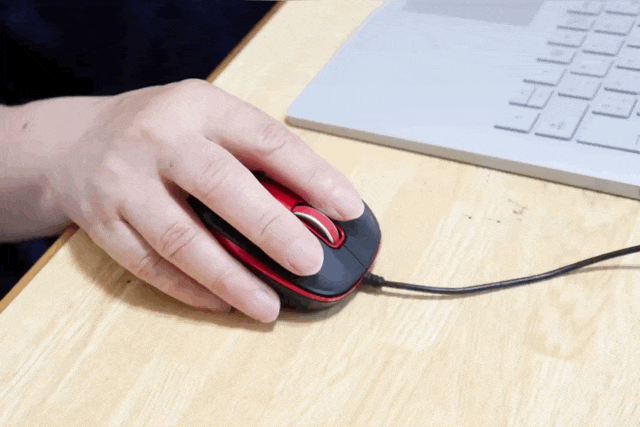

これは、長い戦いになりそうです。
リモートサポートセンターに電話

聞けば、母の職場のパソコンはノートパソコンらしく、タッチパッドで操作しているのでマウスの存在を知らなかったようです。そんなことある?
とりあえず、リモートサポートセンターに電話しないことには今回の企画が始まらないので、早速コールします。(※1)
※1 リモートサポートサービスに加入するには、月額550円(税込)の料金が必要です。また、リモートサポートサービスのご利用にはフレッツ光等の契約・料金が必要です。インターネットのご利用には、プロバイダーとの契約・料金が必要です。
通話はスピーカー越しでしてもらい、僕も聞けるように。
僕からの助言は基本的になしでやってもらいます。

お電話ありがとうございます。NTT西日本リモートサポートセンター担当、〇〇でございます。
オペレーターさんが登場。このあと、リモートサポートの契約確認をされます。
契約者氏名、電話番号などを伝えます。
この流れのみ、僕が代行しました。

すみません、なんかあの、ツイッター? ていうやつ、始めてみたいんですが。パソコン、全然分からんくてねぇ。アハハハ。今、リビングで息子もいて一緒にやってるんですけど。
聞かれてもいないことをペラペラと喋る母。
余計なことを話すな。

Twitterですね、かしこまりました。では、まずブラウザーを開いていただいて......。

ぶらうざー?

インターネットを見るためのソフトなんですが、今パソコンはどんな状態でしょうか?

なんか、青い、画面で、なんていう状態やろ。これ。

デスクトップ。

「デスクトップな状態です」

なるほど......! では、青く「e」と書いているマークか、赤・黄・緑の色をした輪っかのようなマークはありますか?

「インターネットエクスプローラー」か「クローム」のことか。上手い説明だ。

あ! 三色のやつあります!

はい、ではそれをクリックしてください。

クリックってなに?

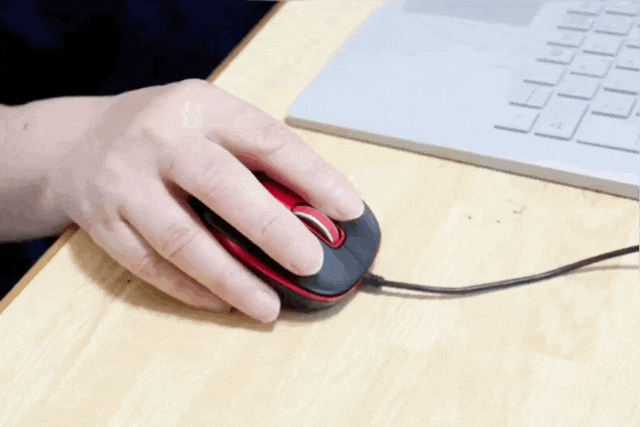
想像以上に難航する企画

舐めてた。正直舐めてました。ここまで分からないなんて思わないでしょ。普通。
「クリックってなに?」ってなに? オペレーターさんも2秒くらい黙っちゃってたじゃん。

クリックとは、マウスを持っている手の、人差し指のところにあるボタンを押すことです。

これ以上ないくらい丁寧だな。

ああ! 「カチッ」ね! はいはい!
どうやら母の職場ではクリックのことを「カチッ」と呼んでいるらしい。なんだその職場。

はい、押しました。

では、検索窓に「Twitter」と入力していただいて......。

オペレーターさんに、「アルファベットの『T』、TシャツのTです。はい、次は『W』です。Wは左上のほうにあります。頑張ってください」
と、エールをもらいながら、1から10まで教えてもらいながら文字を入力していきます。オペレーターさん、頑張って......。

そしてついにTwitterの検索画面にたどり着くことができました!!!
ここまでの時間、およそ30分。ここまでの時間、およそ30分です。

母も必死に食らい付きます。Twitterのアカウントを取得するだけでこの表情です。
「ブログ作りに挑戦」とかいう企画だったら、すでに諦めてしまっていたかもしれません。
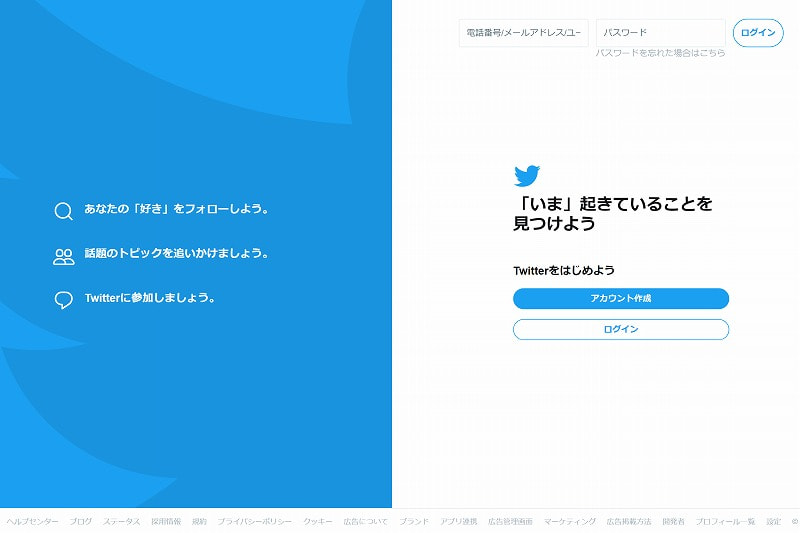
Twitterのトップページへ移動。
この画面、久しぶりに見たなぁ。
徐々に慣れてくる母

最初の30分でオペレーターさんに大体の基本操作を教えてもらうことができたため、少しずつ操作に慣れてきた母。

では、「アカウント作成」というところをクリックしてください。

はい、クリックしました。
さっきまで知らなかったクリックも完璧です。
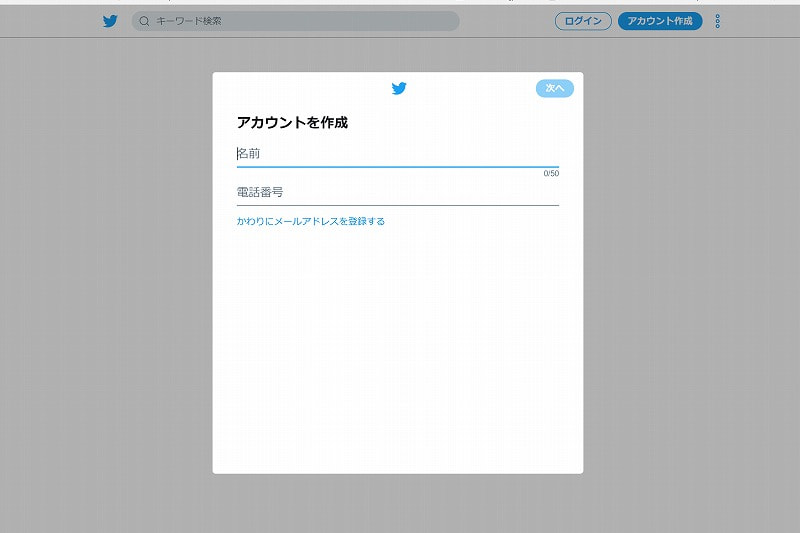

はい、では名前と電話番号を......

ニシキド〇〇、電話番号は080...

あ!! 私に言わなくて大丈夫です!! そこに入力してください!!
一寸の迷いもなく、個人情報を話そうとする母。一寸くらいは迷ってくれ。
さすがのオペレーターさんも、今日イチの声で遮っていました。
将来、母が簡単に詐欺なんかに遭ってしまわないか本気で心配になってきました。
このあと、パスワードの登録をする際にも同じことを繰り返していました。さっきの話、聞いてた?
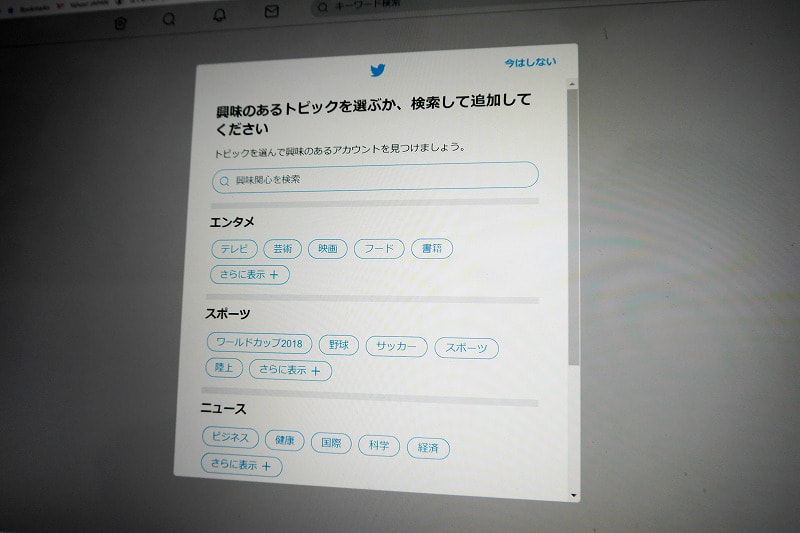

では、その中で興味のあるジャンルをクリックしてください。

クリックね!
クリックの時だけ自信満々に返事をする母。

興味のあるもの......。クリックしました。
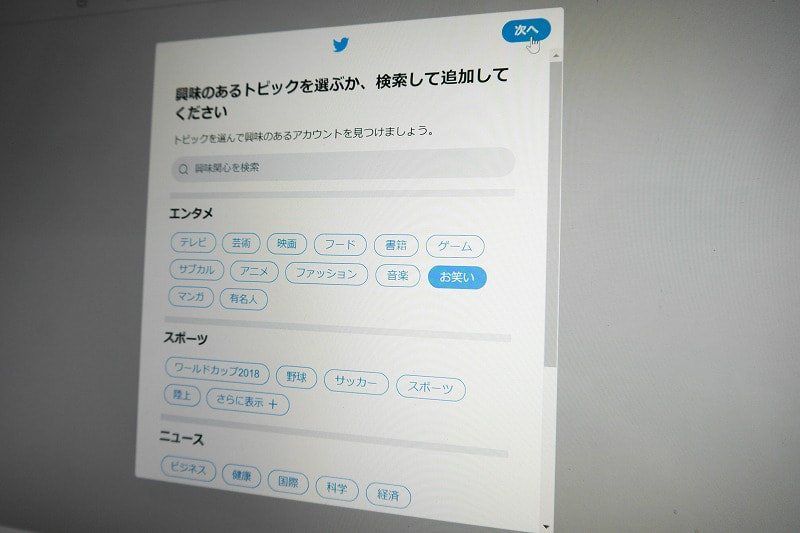

はい、では「次へ」というところをクリックしていただいて......。気になる人をフォローしましょう。と表示されてると思うので、その中で気になる人をフォローしてみましょう。

フォロー? って、なんですか?

フォローしていると、その人がTwitterになにかメッセージを書き込んだ時に、自分のタイムラインというページに表示されるようになるんですよ。

はぁ......。

そうして、ドンドン気になる人をフォローして、自分好みのタイムラインを作っていくんです。

「・・・・・・」

??????
ついにアカウント開設なるか......?
Twitterの仕組み自体を理解していなかった母が、押し寄せる怒涛の情報に、完全にオーバーヒートしてしまいました。
そんな母にも、オペレーターさんは丁寧に「Twitterとはどんなものなのか?」「フォローとは?」「タイムラインとは?」といった説明を親切にしてくれます。
そして10分ほどの説明を受け、なんとか、なんとなくTwitterを理解できたところでアカウント作成を続行。

気になる人はフォローできましたか?

はい!
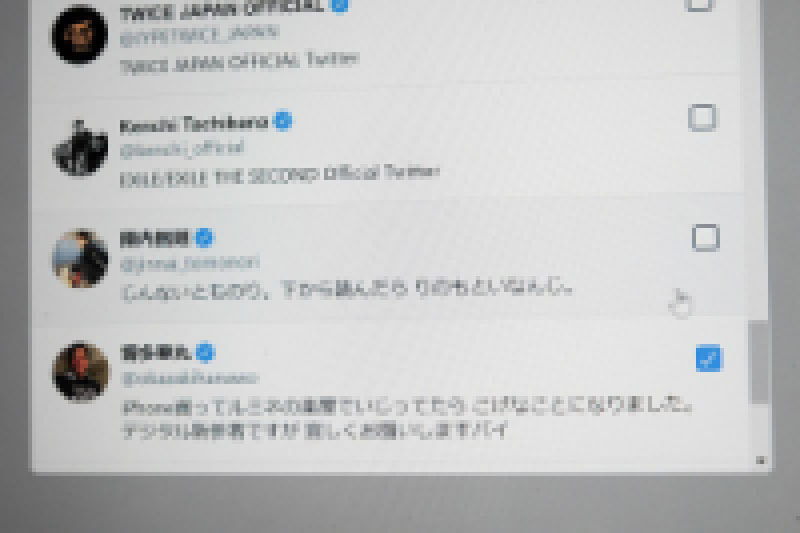

では、「次へ」をクリックして......。はい。......はい! これでTwitterの登録ができました! お疲れさまです!

おぉ~、これで登録できたんですね? ありがとうございました。すみませんねぇ~、長いこと付き合ってもらって。
その後、オペレーターさんは「いえ、また何かお困りでしたら、いつでもお電話してきてくださいね」と言葉を残し、通話は終了となりました。
〇〇さん、本当にお世話になりました!!
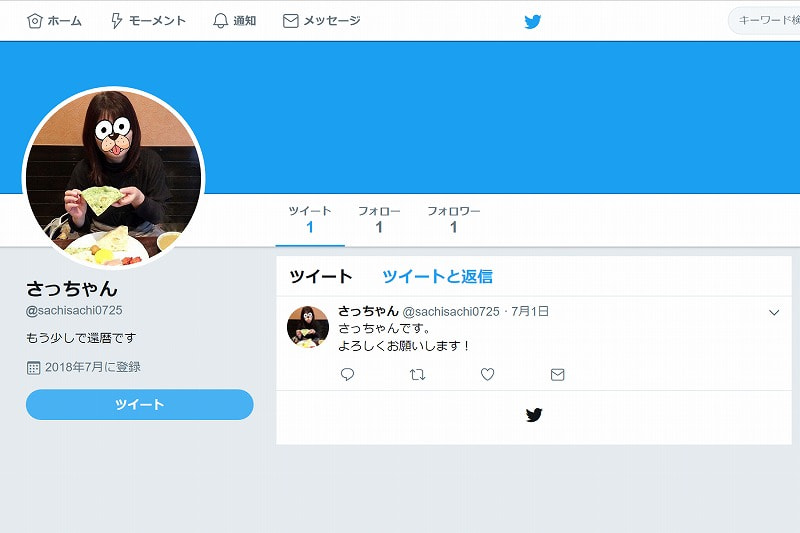
長い時間をかけ、母のTwitterアカウント(@sachisachi0725)がついに完成しました!!
素晴らしい~~~!!!

お疲れさま。まともに操作するのは初めてのパソコン、どうやった?

ほんまに疲れたわ! あんたこんなん使って仕事してるんやろ? すごいな~~!
なぜか僕の株も上がりました。ラッキー。

その後、ついでにパソコンの基本的なことを母に教えていたんですが......。

知らない単語や、慣れない作業のオンパレードが続いたためか、「ちょっと休憩させて」と言って横になると、そのまま寝てしまいました。

人って、こんな短時間で疲れることができるんですね。(※2)
※2 今回は記事の構成上、全くのパソコン初心者な母がTwitterを開設するまで「リモサポ」にお付き合いしていただきましたが、通常、こんな状態になるまで無理に指示してもらうことはありません。
最後に

というわけで今回、パソコンに究極的に疎い母が「リモサポ」の力を借りてTwitterアカウントを作成することに成功しました。
普段からパソコンを使って慣れ親しんでいる側の人間からすると、「そんな基本的なことも知らないの?!」というような出来事の連続で、見ている分にはとても面白かったです。
数時間前までは「クリックとは何か」すらも知らなかった人間がネットを開き、SNSアカウントを開設できるとは驚きでした。
また、「そこはこうしてください」という際にも「なぜこの操作が必要なのか?」も同時に教えてくれるので、初心者にありがちな
「教えてもらっているけれど、自分が今なんの操作をしているのか分からない状態」を未然に防いでいるのにも感心しました。
今回はSNSアカウントの開設を手伝ってもらいましたが、リモサポの守備範囲は、パソコンそのものの操作の悩みから、プリンター設定などのありがちなトラブル、Officeソフトの操作方法、周辺機器との接続やスマートスピーカーの設定まで、パソコン周辺の悩みについて答えてくれるそうです。
「そんなの幅広すぎてとてつもなく大変なんじゃ...」と思いますが、新技術や新サービスについては日々勉強しているとのこと。すごい。
また、今回は最終的にかなり長い時間、電話をしていましたが、専用のフリーダイヤルアクセスなので通話料はかかりません。
母は「これからも電話していろいろ教えてもらお!」と喜んでいました。
月額550円(税込)で回数制限などもなく、かけ放題なので僕としても安心です。(※3)
リモサポさん!これからもうちの母をよろしくお願いします!!!
※3 リモートサポートサービスのご利用にはフレッツ光等の契約・料金が必要です。インターネットのご利用には、プロバイダーとの契約・料金が必要です。

ちなみに、僕は久々の実家でダラダラしていたらそのまま寝てしまい、飲み会にも行けませんでした。なんなんだよ。
それでは今回はこの辺で。
ニシキドアヤト(@art_0214)でした。

「パソコンがまったくわからない...」という方でも強力にサポート!
フレッツ光のリモートサポートサービス
NEW最新記事
あなたのお気に入りリスト
あなたが最近読んだ記事
審査19-1107-1





























というわけで、今回ニシキドさんにはフレッツ光のオプションサービス、「リモートサポート」、通称「リモサポ」の紹介記事を書いていただきたいんです。